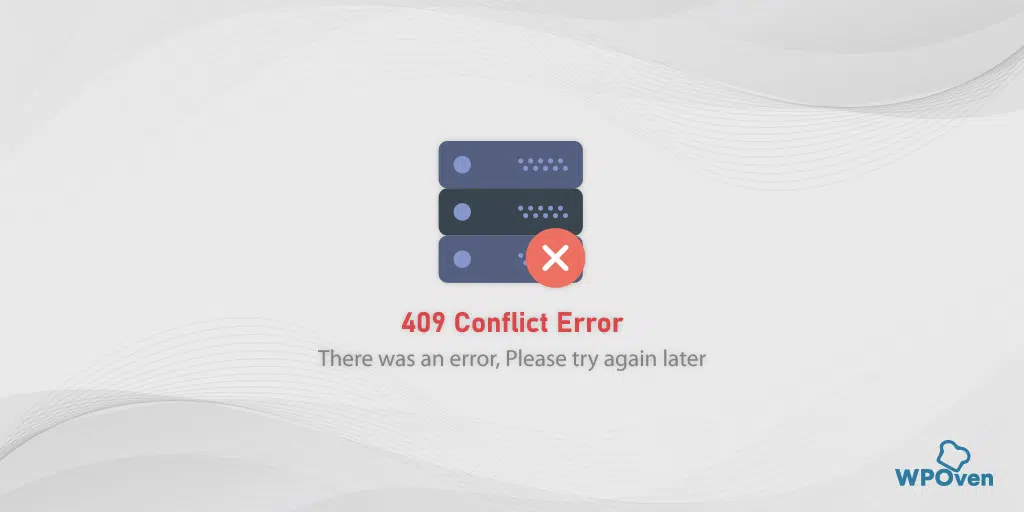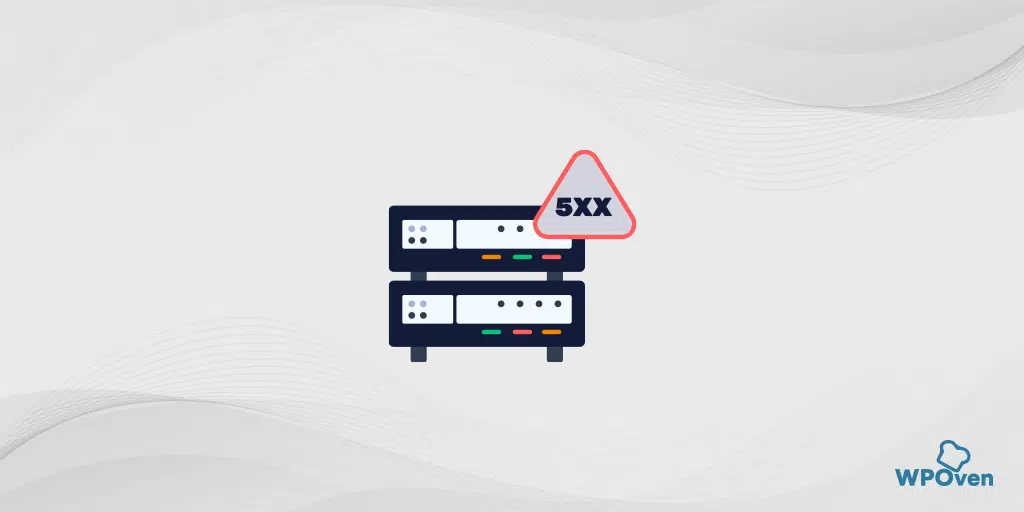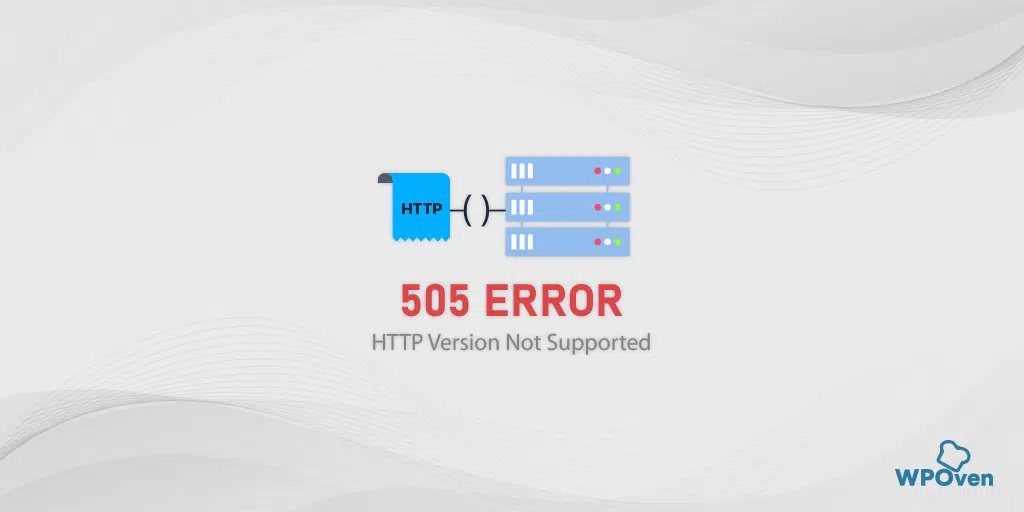304 Nemodificat: Cum se remediază acest cod de stare HTTP?
Publicat: 2024-02-02Ce este o eroare 304?
Eroarea HTTP 304 înseamnă că resursa solicitată nu a fost modificată sau schimbată de la ultima dată când ați accesat-o; prin urmare, nu este necesar să transferați din nou datele, iar browserul va prelua datele din memoria cache pe care browserul dvs. le-a stocat în stocarea locală.
Înseamnă că browserul nu trebuie să descarce sau să preia datele de pe serverul site-ului din nou și din nou.
Cu toate acestea, de asemenea, dă semnale crawlerelor sau Googlebot-ului că nu este nevoie să acceseze pagina web din nou, deoarece nu este nimic nou disponibil pe ea.
Această eroare HTTP 304 aparține grupului 3xx de coduri de stare HTTP cunoscute în mod obișnuit ca coduri de redirecționare . (Trebuie să fiți familiarizat cu aceste două coduri de eroare HTTP de redirecționare 301 și 302 populare și utilizate pe scară largă)
Citiți: Cum funcționează URL-ul de redirecționare WordPress? 5 cele mai bune metode
Acum, fără alte prelungiri, să vedem cum puteți remedia acest lucru.
Cum repar codul de eroare 304?
Acum știți ce înseamnă eroarea 304. Cu toate acestea, nu puteți rezolva problema din partea clientului care încearcă să acceseze site-ul dvs., dar puteți măcar să-i recomandați sau să-i îndrumați să remedieze problema.
Permiteți-ne să verificăm aceste metode ușoare de depanare care vă vor ajuta să remediați eroarea 304.
- Ștergeți memoria cache a browserului și datele
- Dezactivați extensiile browserului
- Rulați programul Antivirus/Antimalware
- Curățați DNS-ul și resetați TCP/IP
- Încercați serverele Google DNS
- Verificați informațiile de redirecționare din fișierul .htaccess
1. Ștergeți memoria cache a browserului și datele
Una dintre cele mai de bază metode de depanare care funcționează pentru majoritatea codurilor de eroare HTTP este ștergerea completă a memoriei cache a browserului sau a datelor.
Această metodă va elimina sau șterge toată memoria cache a browserului dvs. care este stocată în stocarea locală a computerului dvs. și economisește, de asemenea, mult spațiu pe disc. În plus, îmbunătățește și experiența browserului.
Pe de altă parte, dacă în memoria cache sunt stocate date de site-uri învechite sau corupte, acestea vor fi, de asemenea, șterse, iar browserul va fi forțat să preia conținutul actualizat de pe serverul site-ului web.
Iată pașii simpli pe care trebuie să-i urmezi:
2. Dezactivați extensiile browserului
De asemenea, este posibil ca ceva să fie în neregulă cu extensiile de browser. Uneori, extensiile de browser sunt prost codificate, compromise sau corupte, deci intră în conflict cu site-ul web și declanșează astfel de erori.
Pentru a determina dacă acest lucru cauzează problema, cel mai bun lucru pe care îl puteți face este să dezactivați toate extensiile de browser și apoi să încercați să accesați din nou site-ul web.
Dacă eroarea dispare, înseamnă că un plugin defect cauzează problema. Pentru a identifica acest lucru, activați o extensie la un moment dat și accesați simultan site-ul web. Ori de câte ori eroarea apare din nou, ați identificat pluginul vinovat.
Pentru utilizatorii Chrome, urmați acești pași simpli:
Pentru a vedea toate extensiile Chrome instalate, introduceți „ chrome://extensions/ ” în bara de adrese URL.
![Cum se remediază ERR_SSL_PROTOCOL_ERROR? [10 Metode] 13 Disable Chrome Extensions](/uploads/article/53162/9wWQZBadEIfblskS.webp)
După aceea, dezactivați toate extensiile Chrome active și verificați dacă eroarea a fost rezolvată sau nu. Dacă a fost rezolvată, înseamnă că o extensie instalată a cauzat eroarea, eliminați-le imediat și ați terminat.
Cu toate acestea, dacă această metodă nu funcționează, treceți la următoarele metode de mai jos.
3. Rulați programul Antivirus/Antimalware
De asemenea, este posibil ca browserul dumneavoastră să fi fost infectat sau corupt fie cu programe malware, fie cu un virus. Pentru a verifica dacă acest lucru cauzează problema, rulați imediat un program antivirus/antimalware de încredere și reputat care vă curăță computerul.
Sfat: păstrați întotdeauna browserele și software-ul de sistem actualizate pentru a elimina orice potențiale amenințări și riscuri.
4. Curățați DNS-ul și Resetați TCP/IP
La fel ca browserele web, sistemul dvs. de operare este proiectat și pentru a stoca fișiere cache, dar în acest caz în cache-ul Domain Name Server. Acesta constă în principal din toate datele dvs. de navigare, inclusiv adrese IP, nume de gazdă și înregistrări de resurse.
Acest lucru vă ajută să vă îmbunătățiți experiența de navigare pe web, să reduceți căutările DNS, să reduceți sarcina serverelor DNS și, de asemenea, să reduceți timpul de încărcare a paginii web.
Dar, la fel ca fișierele cache ale browserelor web, și aceste cache DNS pot deveni învechite sau corupte în timp și pot duce la erori.
Prin urmare, spălarea sau ștergerea regulată a acestor fișiere cache poate fi un avantaj pentru îmbunătățirea securității site-ului dvs. și, de asemenea, pentru a reduce riscul de falsificare DNS, adică otrăvire. În plus, poate ajuta și la rezolvarea problemelor tehnice, cum ar fi erorile 304.
În browserul Chrome, puteți șterge cu ușurință DNS-ul prin simpla introducere a acestei adrese „chrome://net-internals/#dns” și urmând pașii indicați în acest blog dedicat pe „chrome://net-internals/#dns – Cum pentru a șterge cache DNS Chrome”.
De asemenea, puteți șterge sau șterge memoria cache DNS de pe sistemul dvs. de operare. Dacă aveți nevoie de un proces complet pas cu pas, puteți consulta ghidul nostru despre „Flush DNS: Ce este și cum se face (Windows, Mac, Linux)?”
Și pentru a reseta TCP/IP, trebuie doar să urmați pașii simpli de mai jos.
Resetarea setărilor TCP/IP în sistemele de operare Windows 10 sau 7:
Pasul 1: Odată ce adresa IP este eliberată din sistem, urmați pasul următor pentru a elibera memoria cache DNS. Astfel, tastați ipconfig/flushdns pentru a elibera memoria cache DNS.
Pasul 2: În pasul următor, tastați ipconfig /renew , care va reînnoi noua adresă IP în sistem.
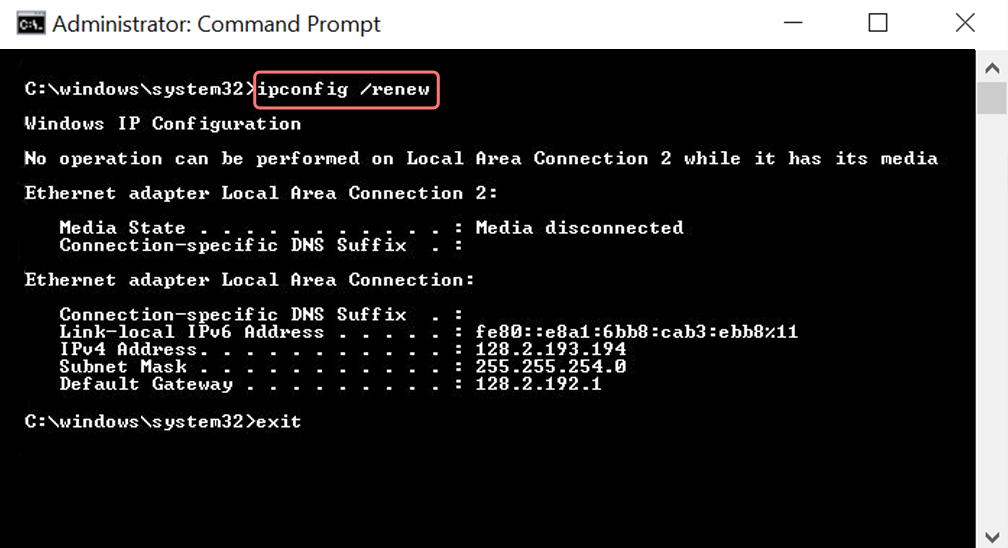
Pasul 3: Tastați netsh int ip set dns și faceți clic pe Enter. Aceasta va reseta toate setările IP ale IP-ului precedent stocat.
Pasul 4: introduceți comanda netsh winsock reset . Acesta va restabili catalogul Winsock.
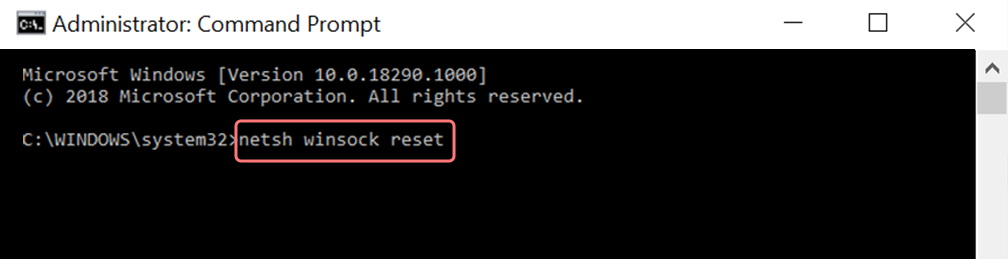
Pasul 5: În cele din urmă, după finalizarea procesului, repornirea computerului va asigura că problema este rezolvată.
Pentru utilizatorii MAC:
Pasul 1 : După cum am menționat anterior, utilizarea unei măști de gaz este o modalitate ușoară de a căuta toate lucrările legate de sistem. Pentru utilizatorii obișnuiți, primul pas implică deschiderea opțiunilor de preferințe de sistem în fereastra principală.
Pasul 2 : După aceasta, sub fila Ethernet, faceți clic pe opțiunile avansate.
Pasul 3 : Pentru început, cu comenzi, este necesar să faceți clic pe fila TCP/IP, care are opțiunea de a elibera o opțiune DHCP. Astfel, procesul permite utilizatorilor MAC să șteargă DNS-ul local.
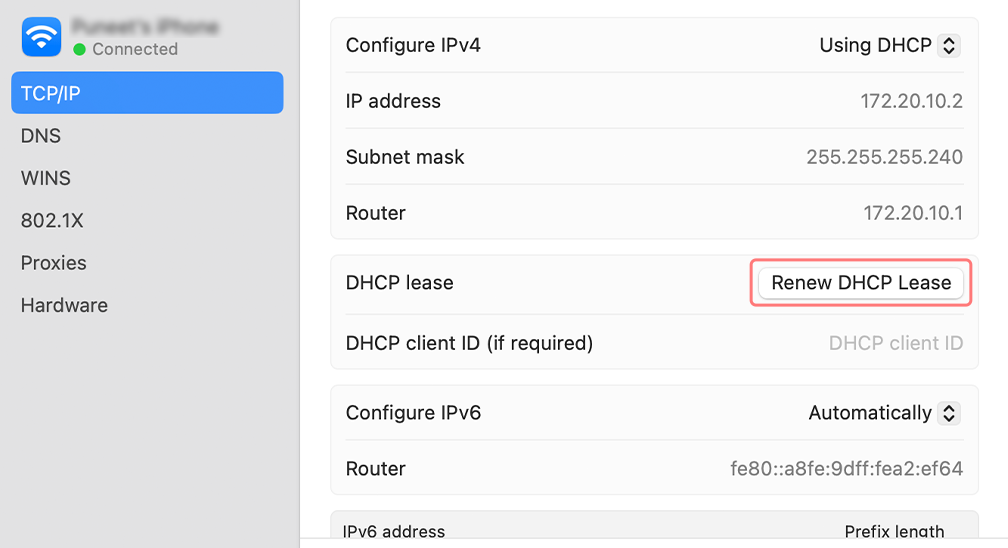
Pasul 4 : Utilizatorii MAC pot șterge și memoria cache DNS locală. Aceasta implică vizitarea paginii Utilități>Terminal , unde li se va cere să prezinte comanda.
Pasul 5 : Comanda pentru spălare este dscacheutil -flushcache
5. Încercați serverele Google DNS
De asemenea, este posibil să fi fost ceva în neregulă cu adresa dvs. DNS. Pentru a verifica acest lucru, încercați să vă schimbați serverele DNS cu cele ale Google și verificați dacă acest lucru ajută la remedierea problemei.
Pentru Windows
Deschiderea panoului de control, tastând același lucru în caseta de comandă de rulare
Făcând clic pe opțiunea Rețea și Internet, se vor deschide o mulțime de alte opțiuni.
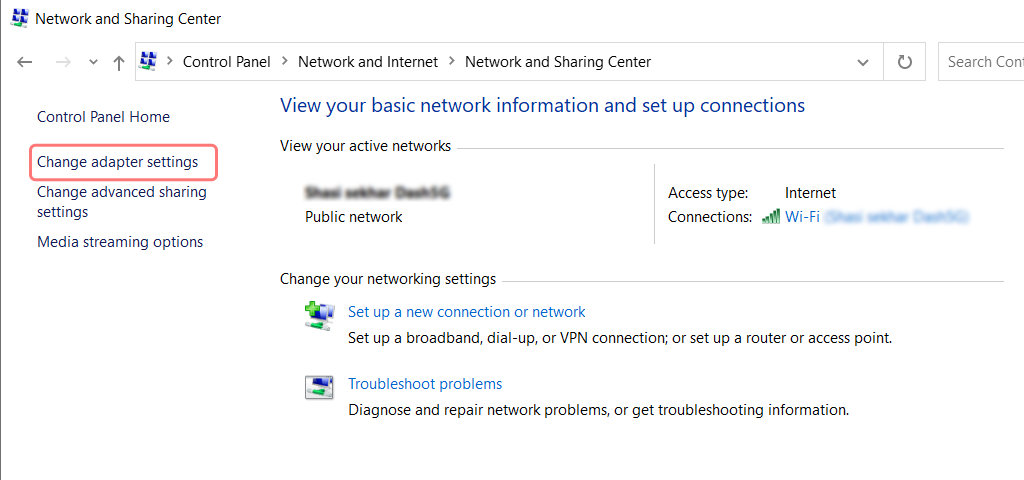
Apoi, faceți clic pe opțiunea „ Schimbați setările adaptorului ”, aceasta va afișa conexiunile de rețea curente.
În urma procesului, faceți clic pe opțiunea proprietăți, sub opțiunile de conexiune la zonă locală, care vine pentru conexiunile prin cablu. Pentru o conexiune fără fir, faceți clic pe opțiunile de conexiune la rețea fără fir.
Următoarea opțiune implică afișarea casetei de versiune IP. Făcând clic pe același, se va deschide o casetă pentru a schimba serverul DNS preferat și serverele DNS alternative. Pentru utilizatorii cu IPv4, Google DNS este 8.8.8.8 și, respectiv 8.8.4.4 .
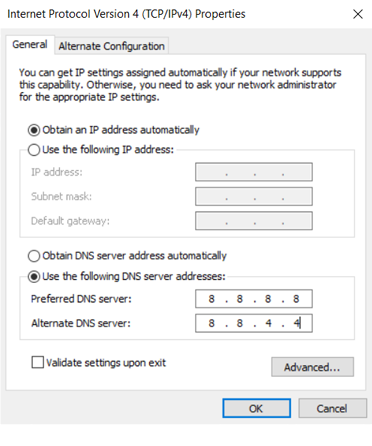
La final, reporniți browserul pentru a vedea modificarea.
Pentru utilizatorii MAC
Pasul 1 : Deschideți bara de preferințe de sistem, situată în partea de sus din stânga a ecranului.
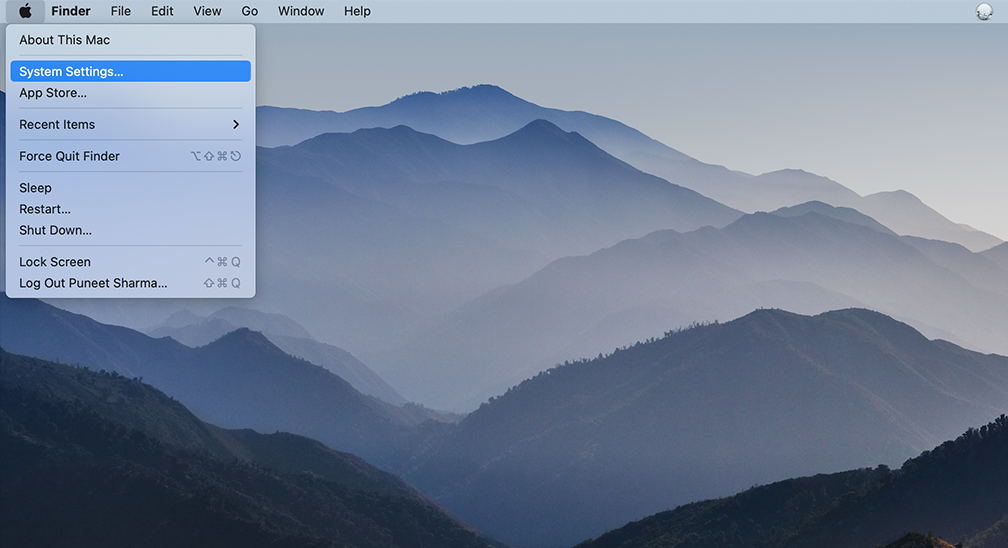
Pasul 2 : În următorul pas, faceți clic pe opțiunile avansate pentru a deschide pagina care conține adresele serverului DNS

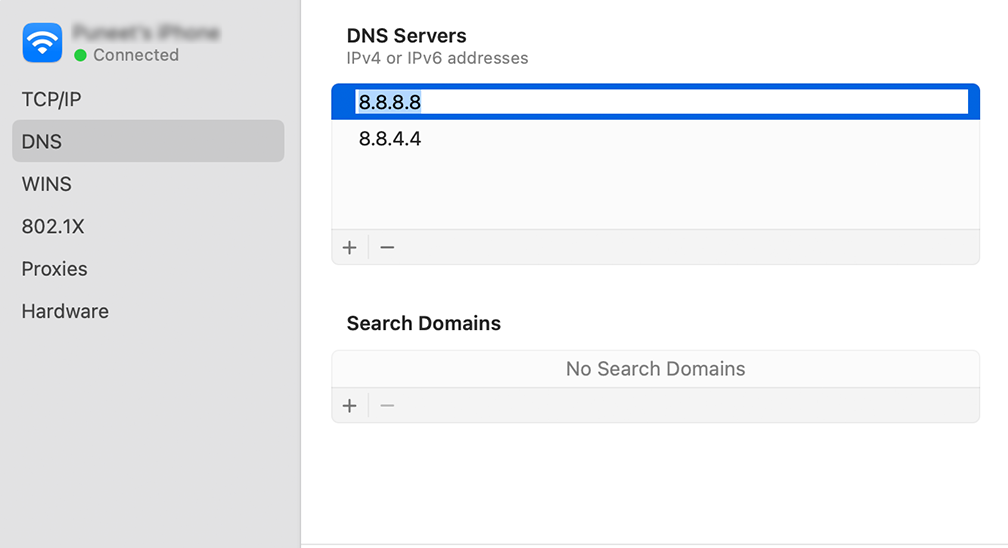
Pasul 3 : În ultimul pas, adăugarea adresei DNS IPv4 de la Cloudflare, 1.1.1.1 și 1.0.0.1 va finaliza configurarea.
6. Verificați informațiile de redirecționare din fișierul .htaccess
Dacă niciuna dintre metodele de mai sus nu funcționează pentru a remedia eroarea 304, ultimul lucru pe care îl puteți face este să vă verificați fișierul de configurare a serverului.
Pentru a verifica fișierul de configurare a serverului, primul lucru pe care trebuie să-l știți este dacă serverul dvs. web este Apache sau NGINX.
Dacă este Apache , fișierul dvs. de configurare a serverului va fi numit fișier .htaccess, unde sunt disponibile toate informațiile legate de solicitări și redirecționări. Pentru a afla mai multe, puteți consulta ghidul nostru despre „Fișierul WordPress .htaccess: Cum să îl creați și să îl editați?”
Când puteți găsi fișierul .htaccess , următorul lucru pe care trebuie să îl faceți este să îl dezactivați. Pentru a face acest lucru, schimbați-i numele în ceva de genul .htaccess_disable . Asigurați-vă că site-ul dvs. este în stare de funcționare și vedeți dacă eroarea 304 nemodificată apare în continuare.
Dacă nu se întâmplă și eroarea dispare, trebuie să revizuiți codul sau instrucțiunile din .htaccess împreună cu dezvoltatorul. De asemenea, verificați dacă există setări de redirecționare greșite.
Cu toate acestea, pentru serverele web NGINX , nu aveți acces la fișierul .hatccess. Dar trebuie să vă verificați în schimb jurnalele de erori, unde vor fi furnizate toate informațiile detaliate despre eroare și puteți continua în consecință.
Care este semnificația erorii 304?
Eroare 304 are importanta ei, mai ales pentru site-urile care au numeroase pagini si continuturi. Acest lucru ajută la economisirea bugetului de accesare cu crawlere, semnalând crawlerelor Google că paginile nu sunt actualizate sau modificate, mai degrabă accesează cu crawlere paginile noi și actualizate.
Mecanismul de lucru al erorii HTTP 304
Iată cum funcționează în cuvinte simple:
- Cerere inițială:
- Clientul solicită o resursă de la serverul web pentru prima dată.
- Serverul răspunde cu resursa solicitată și îi atribuie un cod hash (ETag), indicând succesul (cod HTTP 200 OK).
- Clientul înregistrează ora solicitării.
- Cereri ulterioare:
- Clientul solicită din nou resursa.
- Serverul verifică anteturile cererii If-None-Match și/sau If-Modified-Since de la client, devenind o solicitare HTTP condiționată.
- Dacă nu se potrivește (ETag):
- Dacă ETag (codul hash al conținutului) din If-None-Match se potrivește cu valoarea serverului, înseamnă că conținutul nu s-a schimbat.
- Nu este nevoie să reîncărcați conținutul dacă codurile hash se potrivesc.
- În cazul în care a fost modificat:
- If-Modified-Since conține data și ora ultimei solicitări a clientului.
- Dacă serverul nu vede modificări de la acea dată, omite trimiterea din nou a resursei.
- Răspuns server:
- Dacă oricare dintre condiții (If-None-Match sau If-Modified-Since) este îndeplinită, serverul răspunde cu un cod HTTP 304 (Nemodificat).
- Precedenta:
- If-None-Match are prioritate față de If-Modified-Since atunci când ambele sunt utilizate.
- Gestionarea browserului (304 nemodificat):
- Când browserul primește un cod 304 Not Modified, folosește versiunea stocată în cache în loc să reîncarce resursa.
- 304 este considerat unul dintre codurile de redirecționare pe partea clientului, permițând utilizarea eficientă a resurselor.
Ce cauzează eroarea 304?
S-ar putea să vă întrebați de ce eroarea 304 s-a declanșat în primul rând. Ei bine, răspunsul poate fi destul de surprinzător pentru mulți dintre voi și chiar nu este în controlul nostru.
Această eroare specială se poate întâmpla de la ambele capete, adică fie din partea clientului, fie din partea serverului. Și dacă un utilizator vede un mesaj 304 nemodificat pe site-ul dvs., nu aveți control asupra acestuia. Se datorează faptului că problema este cel mai probabil de partea lor, nu de partea ta.
Mai jos sunt prezentate câteva dintre posibilele motive care provoacă eroarea 304.
- Atacuri cu viruși sau malware : dacă computerul dvs. a fost compromis de un atac de viruși sau infestat cu malware, este posibil ca și browserul dvs. să fi fost infectat și corupt. Rezultă întreruperea comunicării cu serverele web.
- Software corupt instalat recent: dacă ați instalat recent un software nou, este posibil ca acesta să aibă un registru corupt, care poate afecta și comunicarea browser-ului dvs. cu serverele web și stocarea în cache.
- Aplicații corupte: Un alt motiv potențial pentru eroarea 304 poate fi aplicațiile legate de browser sau browserul însuși. Un instrument sau o extensie de browser coruptă poate, de asemenea, întrerupe comunicarea dintre browser și serverele web și poate afecta capacitatea browserului web de a salva pagini web sau de a actualiza informațiile.
rezumat
Din postarea de mai sus, ați aflat că eroarea 304 indică pur și simplu că resursele solicitate nu au fost actualizate/modificate sau modificate de la ultimul acces. Din acest motiv, browserul preia datele din cache în loc să le descarce din nou de pe serverul web.
Această eroare se încadrează în gama 3XX de coduri de stare HTTP și este mai bine cunoscută ca coduri de predicție. Aceste coduri sunt utilizate în mod intenționat pentru a îmbunătăți pagina și experiența site-ului. Dar din motivele menționate, comunicarea dintre cele două (adică browser și serverul web) poate fi întreruptă și se poate declanșa într-un cod de stare HTTP 304 nemodificat.
Dar puteți rezolva cu ușurință această problemă urmând pur și simplu aceste 6 metode de depanare:
1. Ștergeți memoria cache a browserului și datele
2. Dezactivați extensiile browserului
3. Rulați programul Antivirus/Antimalware
4. Curățați DNS-ul și Resetați TCP/IP
5. Încercați serverele Google DNS
6. Verificați informațiile de redirecționare din fișierul .htaccess
După efectuarea fiecărei metode, asigurați-vă că totul funcționează bine prin relansarea browserului și, de asemenea, rețineți că nu puteți remedia eroarea 304 din partea vizitatorilor, dar le puteți oferi resurse.
întrebări frecvente
Ce este eroarea 304 serverul nu a fost găsit?
Eroarea HTTP 304 înseamnă că resursa solicitată nu a fost modificată sau schimbată de la ultima dată când ați accesat-o; prin urmare, nu este necesar să transferați din nou datele, iar browserul va prelua datele din memoria cache pe care browserul dvs. le-a stocat în stocarea locală.
Este eroarea 304 rea?
Nu, eroarea 304 nu este complet rea, dar nici nu este bună. Partea bună este că ajută la economisirea bugetului de accesare cu crawlere a site-ului dvs. web, optimizarea Cachign, reducerea încărcării serverului etc. Partea proastă poate fi cache-ul învechit potențial, controlul limitat pentru proprietarii de site-uri web și dependența de cache a browserului.
Cum repar eroarea 304?
Puteți remedia cu ușurință eroarea 304 urmând pur și simplu aceste 6 metode:
1. Ștergeți memoria cache a browserului și datele
2. Dezactivați extensiile browserului
3. Rulați programul Antivirus/Antimalware
4. Curățați DNS-ul și Resetați TCP/IP
5. Încercați serverele Google DNS
6. Verificați informațiile de redirecționare din fișierul .htaccess

Rahul Kumar este un pasionat de web și un strateg de conținut specializat în WordPress și găzduire web. Cu ani de experiență și angajamentul de a rămâne la curent cu tendințele din industrie, el creează strategii online eficiente care generează trafic, stimulează implicarea și cresc conversiile. Atenția lui Rahul pentru detalii și capacitatea de a crea conținut convingător îl fac un atu valoros pentru orice brand care dorește să-și îmbunătățească prezența online.

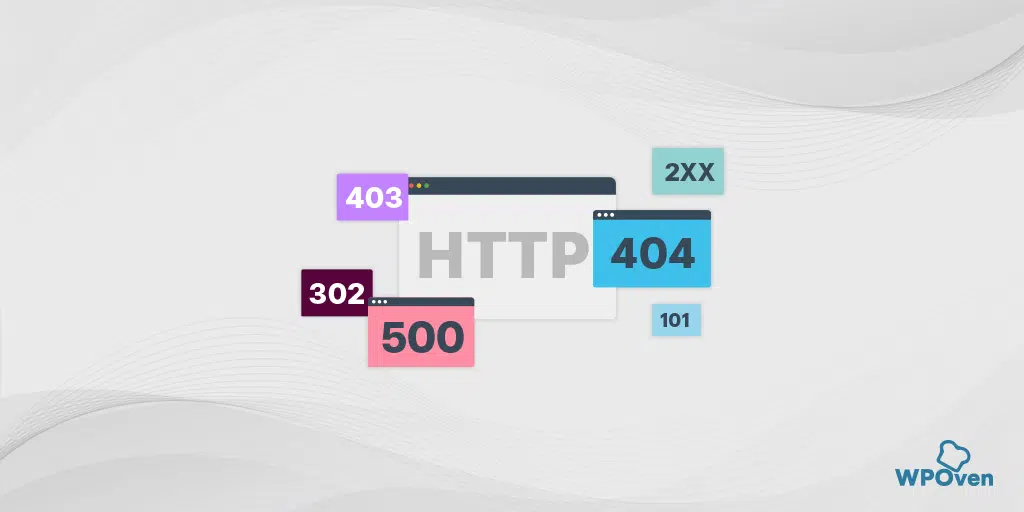
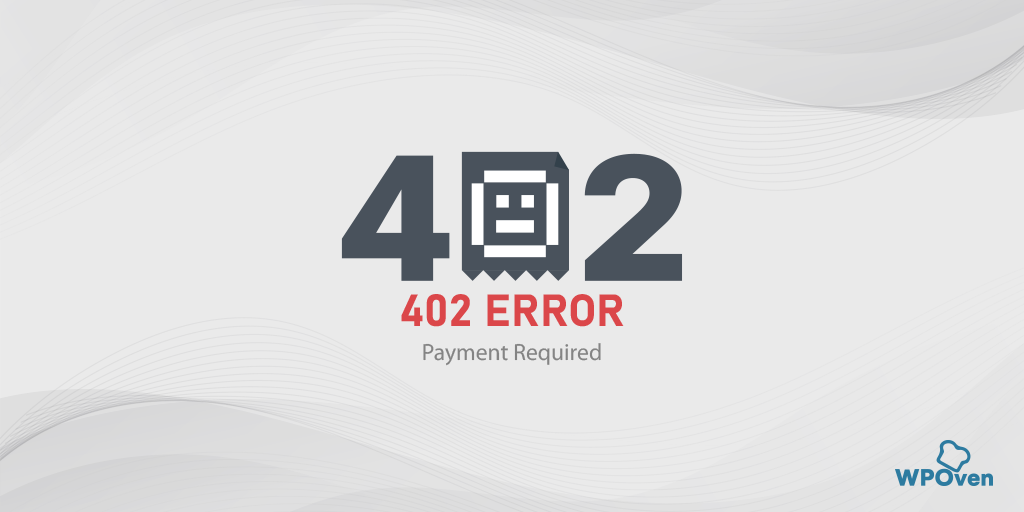
![Cum se remediază eroarea 503 Backend Fetch eșuat? [9 metode] Error 503 backend fetch failed](/uploads/article/53162/HcGos0xqlXGeFVZS.webp)